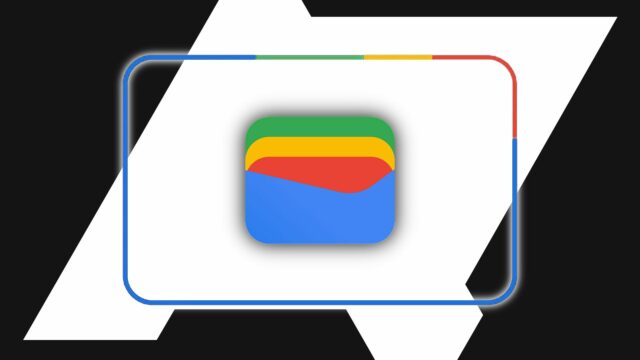Os pagamentos sem contato tornam as compras mais fáceis e rápidas, eliminando a necessidade de remover seu cartão de crédito da sua carteira ou inserir um pino.
A maioria dos telefones Android, em particular aqueles com opções 5G, é fornecida com a NFC, com a qual você pode fazer pagamentos com aplicativos como o Google Wallet, pelo qual os dados do seu cartão estão organizados.
O software é fantástico quando funciona. Mas se não funcionar, você sente falta de pagar uma ou duas contas sem ter sua carteira física à mão.
Felizmente, existem etapas simples para resolver o aplicativo. Leia nosso guia para saber o que você pode fazer para fazer com que a carteira do Google funcione novamente.
Nosso guia referências passo com a ajuda de uma versão Android (baseada no Android 15). Os smartphones em versões Android mais antigas e peles Android personalizadas têm uma interface de usuário ligeiramente diferente. O processo deve permanecer relativamente o mesmo.
Atualize o aplicativo Google Wallet
Uma razão pela qual o aplicativo Google Wallet pode não funcionar é que está desatualizado ou que as atualizações são desligadas.
Verifique se deve atualizá -lo resolve o problema executando a versão mais atual; Caso contrário, você pode ter problemas ao fazer pagamentos.
Aqui está como você pode fazer isso:
-
Vá para o Google Play Store.
-
Procure o Google Wallet –App.
-
UM Atualizar O botão está disponível na página do aplicativo se não for atualizado para a versão mais recente.
-
Guindaste Atualizar“ E você está no caminho para pagamentos rápidos e sem contato.
Verifique seu número de telefone
Ao configurar o Google Wallet, você deve inserir um número de telefone válido. O Google usa o número de telefone para confirmar sua identidade ao fazer compras.
Se o seu número de telefone estiver incorreto ou desatualizado, você poderá encontrar problemas ao usar o telefone para fazer pagamentos.
Há uma maneira rápida de verificar e atualizar seu número de telefone:
-
Abra o Google Wallet –App.
-
Toque no perfil No canto superior direito da tela.
-
Guindaste Instituições E Em seguida, clique Pagamento pago para pagar um perfil pago contra um perfil de assunto pago.

-
Você verá seu número em Nome e endereço.
-
Se o seu número estiver incorreto, toque no Adaptação ícone ao lado de Nome e endereço.

-
Digite o número de telefone correto.
-
Siga as instruções para definir sua conta e esteja pronto para pagar.
Verifique seu cartão no Google Wallet
Para facilitar os pagamentos, o Google Wallet processa transações através do seu banco e cartões de crédito conectados e cartões de pagamento. Você deve verificar sua fonte de pagamento.
Por exemplo, você pode ter esquecido de adicionar um cartão, ou seu cartão pode ter expirado desde a última vez que você usou o Google Wallet.
De qualquer forma, verifique seus cartões e contas para garantir que eles estejam em ordem.
Para fazer isso:
-
Abra o Google -wallet App. Isso abre uma interface com seus cartões disponíveis.
-
Toque em cada cartão e clique nele Detalhado botão na parte inferior.
-
Verifique se as informações estão corretas na parte inferior.
-
Se você precisar adicionar um cartão, clique no botão no canto superior direito que diz Adicione à carteira.


-
Siga as instruções A ser configurado.
Veja seu cache
Ocasionalmente, a tecnologia pode se misturar um pouco durante o uso diário e requer uma reinicialização para começar.
Às vezes, a carteira do Google pode armazenar dados desnecessários e facilmente corrompidos após cada uso. O aplicativo pode ficar preso, por isso não é executado sem problemas.
Um limpo rápido e claro pode resolver esse problema.
Tudo o que você faz é:
-
Vá para o seu telefone Instituições.
-
Selecione o Aplicativos Seção.
-
Role para baixo e toque Google -wallet.


-
Selecione o Armazenamento e cache Seção.
-
Guindaste Veja o cache.


-
Depois de fazer isso, você reinicia o aplicativo e termina.
Verifique sua conexão com a Internet
Embora os cartões de débito e crédito funcionem sem internet, o mesmo não pode ser dito para pagamentos digitalizados.
Posteriormente, ter uma conexão com a Internet em funcionamento é de vital importância para que eles concluam o processo de pagamento.
Se seus dados não funcionarem ou sua conexão WiFi for deixada, você pode ter problemas para obter pagamentos para confirmar.
Para garantir que seus pagamentos continuem, use o Google Wallet quando a conexão de dados for forte ou quando você estiver em um local com a disponibilidade de Wi -Fi.
Aqui está como você pode verificar sua conexão WiFi:
-
Vá para Instituições.
-
Acesso ao Rede e internet Seção.
-
Guindaste Internet.


-
Toque na conexão de rede que você usa.
-
Verifique se sua rede favorita diz Conectado Sob ele.


Remova e instale o aplicativo novamente
Desligue um dispositivo e, em seguida, ligando novamente é um método comprovado para resolver cada problema de tecnologia. O Google Wallet não é exceção.
Remover e reinstalar o aplicativo Google Wallet pode ajudar a resolver o problema. Lembre -se de que você deve exigir que você redefine seus cartões e contas bancárias.
Para remover o aplicativo:
-
Encontre o Google Wallet –App No seu telefone.
-
Mantenha pressionado o ícone Em vez de pressioná -lo.
-
Arraste o ícone para ele Reprovação botão Na parte superior da tela.
-
Vá para o Google Play Store.
-
Encontre o Google -wallet App.
-
Guindaste Instalar.
-
Defina suas contas.
Você pode fazer mais com o Google Wallet
O Google Wallet é mais do que uma solução de pagamento digital.
Com o Google Wallet, você também pode armazenar mapas de lealdade e passes de trânsito.
Em alguns países, você pode vincular o Google Wallet ao seu banco ou a um cartão de débito da marca PayPal (não a uma conta do PayPal), para que opções de pagamento adicionais sejam desbloqueadas.
O Google Wallet não é o único aplicativo móvel Tap to Pay.
Se você é um usuário do Galaxy, a Samsung tem uma solução semelhante com a Samsung Wallet.